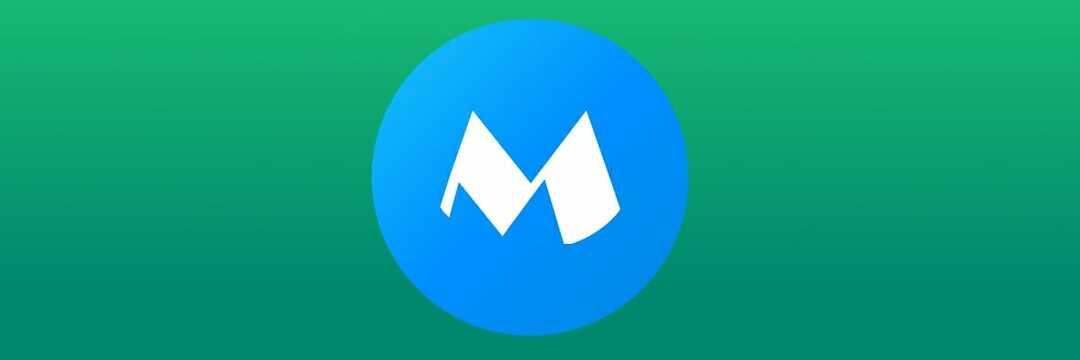Vérifiez vos câbles et assurez-vous que la tablette est correctement connectée
- Mettez à jour vos pilotes GPU si vous obtenez une erreur XP PEN Artist 12 sans tablette détectée.
- Assurez-vous qu'aucun pilote conflictuel n'est installé qui pourrait provoquer des interférences.

Si vous recevez le message XP-PEN, aucune tablette n'a été détectée lorsque vous essayez de connecter votre tablette, vous ne pourrez pas du tout l'utiliser pour dessiner sur votre PC.
Cela peut poser problème, surtout si vous êtes un artiste numérique ou si vous êtes simplement un étudiant en art qui a besoin d’une tablette. Heureusement, il existe quelques méthodes que vous pouvez utiliser pour résoudre ce problème, et aujourd'hui nous allons vous les montrer.
- Comment puis-je faire détecter ma tablette XP-PEN ?
- 1. Connectez correctement votre tablette
- 2. Désinstallez tous les pilotes Wacom de votre PC
- 3. Mettez à jour/réinstallez votre pilote graphique
- Chers utilisateurs de XPpen Bonjour, veuillez d'abord connecter l'appareil
Comment puis-je faire détecter ma tablette XP-PEN ?
Avant d'essayer de corriger cette erreur, vous pouvez effectuer quelques vérifications simples :
Comment testons-nous, évaluons-nous et évaluons-nous ?
Nous avons travaillé au cours des 6 derniers mois sur la création d'un nouveau système d'évaluation sur la façon dont nous produisons du contenu. Grâce à lui, nous avons ensuite refait la plupart de nos articles pour apporter une véritable expertise pratique sur les guides que nous avons réalisés.
Pour plus de détails, vous pouvez lire comment nous testons, examinons et évaluons WindowsReport.
- Essayez d'utiliser un autre port USB. Si possible, connectez la tablette graphique directement à votre ordinateur et non à un hub USB.
- Vérifiez le cordon USB, il est probable qu’il soit endommagé et qu’il doive être remplacé.
- Assurez-vous que la tablette est connectée au même processeur graphique que votre moniteur.
1. Connectez correctement votre tablette
- Déconnectez la tablette de votre PC.
- Ensuite, connectez le câble USB à votre PC.
- Après cela, connectez le câble d'alimentation à la prise.
- Enfin, connectez le câble HDMI.
- appuie sur le les fenêtres touche + X et choisissez Gestionnaire de périphériques.

- Ensuite, localisez votre Wacom, cliquez dessus avec le bouton droit et choisissez Désinstaller l'appareil.

- Si disponible, sélectionnez Tentative de suppression du pilote de ce périphérique et cliquez sur Désinstaller.

- Une fois le pilote désinstallé, assurez-vous que votre tablette XP-PEN est déconnectée.
- Accédez au Page de téléchargement de XP-PEN et sélectionnez votre modèle.
- Ensuite, localisez le dernier pilote de tablette pour Windows et installez-le.

3. Mettez à jour/réinstallez votre pilote graphique
- Visitez la page de téléchargement du fabricant de votre carte graphique.
- Sélectionnez votre GPU dans la liste.

- Téléchargez son dernier pilote.

- Facultatif: vous pouvez d'abord supprimer votre pilote GPU en suivant des étapes similaires à celles de la solution précédente. Vous pouvez aussi utiliser Programme de désinstallation du pilote d'affichage pour supprimer complètement les pilotes.
- Enfin, installez le pilote que vous avez téléchargé.
Quelques utilisateurs ont signalé que ce problème pouvait être causé par le pilote du chipset AMD, en particulier sur les cartes mères X570, et la mise à jour du pilote approprié a résolu le problème pour eux.
- Téléchargez et installez l'application Outbyte Driver Updater.
- Lancez le logiciel et attendez que l'application détecte tous les pilotes incompatibles.
- Maintenant, il vous montrera une liste de tous les pilotes défectueux pour sélectionner ceux à Mise à jour ou Ignorer.

- Cliquer sur Mettre à jour et appliquer la sélection pour télécharger et installer les versions les plus récentes.
- Redémarrez votre PC pour garantir les modifications appliquées.

Octet sortant
Gardez votre GPU dans un état impeccable sans vous soucier d'éventuels problèmes de pilote.Chers utilisateurs de XPpen Bonjour, veuillez d'abord connecter l'appareil
- Accédez au répertoire suivant:
C:\Program Files\Pentablet\ - Localiser PentabletService.exe, faites un clic droit dessus et choisissez Exécuter en tant qu'administrateur.

- Vérifiez si le problème est résolu.
Assurez-vous également que le câble rouge est connecté à l'adaptateur secteur et le noir à votre port USB. Enfin, débranchez l'adaptateur secteur, reconnectez-le et vérifiez si la tablette graphique est détectée.
Si XP-PEN ne fonctionne pas sous Windows 11, il s'agit dans la plupart des cas d'un problème de communication avec votre périphérique USB ou d'un problème de compatibilité avec vos pilotes. Dans de rares cas, cela peut être dû à un problème matériel, tel qu'un câble défectueux.
- Correctif: l'étalonnage XP-PEN ne fonctionne pas
- Correctif: la pression du stylet XP-PEN ne fonctionne pas dans Photoshop
- Correctif: XP-PEN ne fonctionne pas avec Windows 11
- Résolu: le clavier Microsoft Designer ne s'associe pas
- Wacom vs XP-PEN: lequel est le meilleur et pourquoi ?
Malheureusement, ce n’est pas le seul problème que vous pouvez rencontrer et beaucoup ont signalé que leur XP-Pen est détecté comme un clavier, mais nous avons abordé ce problème dans un guide séparé. Une fois que vous avez réussi à résoudre ce problème, n'hésitez pas à essayer l'un de ces excellents Logiciel de dessin XP Pen sur votre PC.
Quelle méthode avez-vous utilisée pour corriger cette erreur? Faites-nous savoir dans la section commentaires ci-dessous.